Como usar o Skype Web Scheduler para agendar reuniões
Publicados: 2023-02-07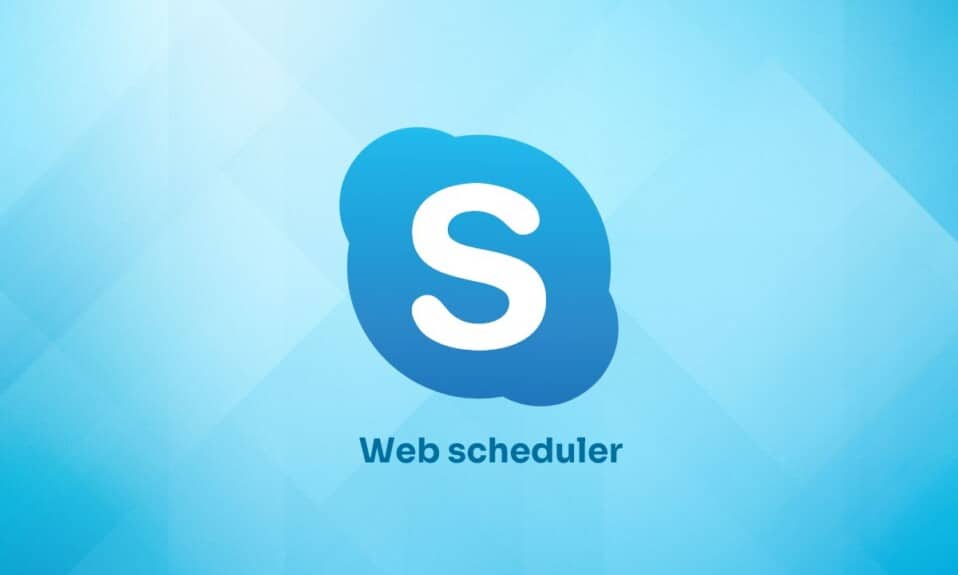
O Skype Web Scheduler é um programa agendador de reuniões usado especialmente por pessoas corporativas. É desenvolvido pela Microsoft. Os homens de negócios que não usam o Microsoft Outlook ou o sistema operacional Windows preferem agendar reuniões usando este agendador da web. Para agendar uma reunião do Skype, a equipe de suporte compartilhará o nome de usuário e a senha junto com um link para ingressar na reunião agendada com os membros que eles esperam que participem da reunião. Também discutiremos aqui como agendar uma reunião do Skype sem o Outlook.
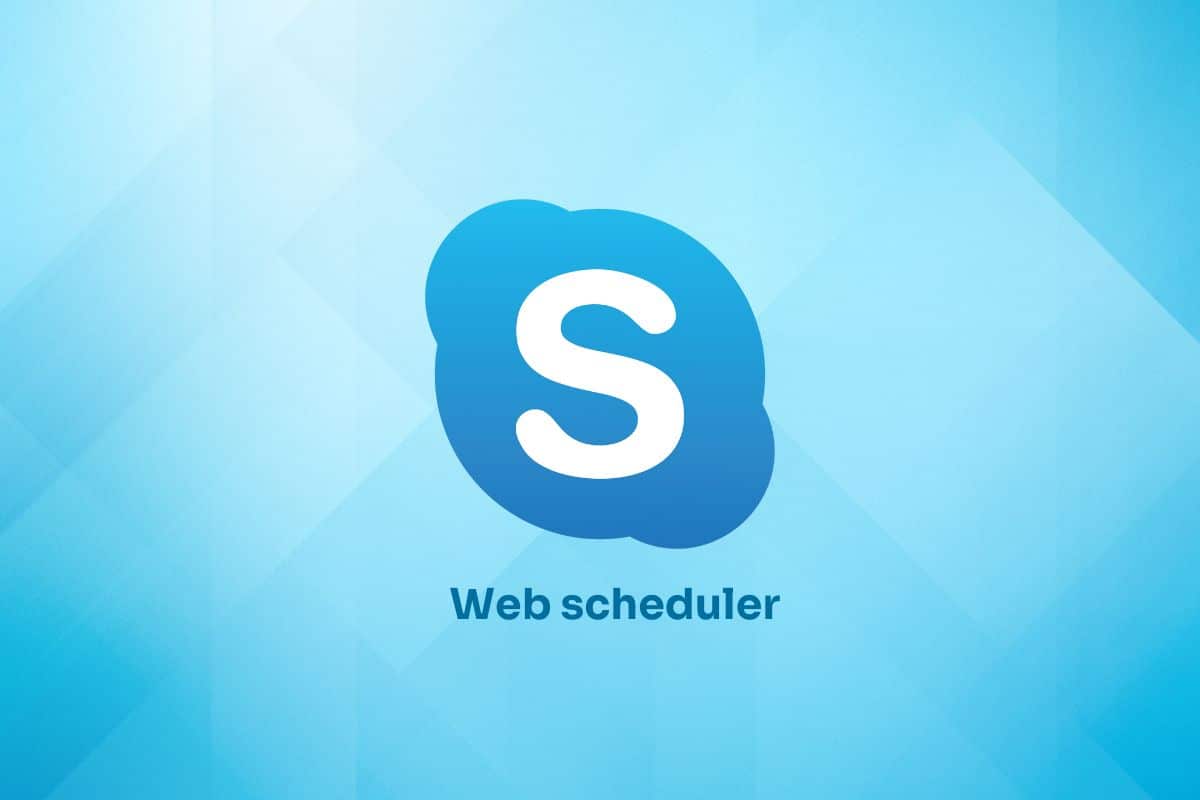
Conteúdo
- Como usar o Skype Web Scheduler para agendar reuniões
- Como agendar reunião do Skype?
- Como agendar reuniões do Skype sem o Outlook?
- Como enviar as informações da reunião aos participantes?
- Como entrar na reunião do Skype?
- Como visualizar, editar e excluir reuniões agendadas do Skype?
- Como realizar uma chamada em grupo agendada pelo Skype?
Como usar o Skype Web Scheduler para agendar reuniões
Continue lendo para encontrar as etapas que explicam como usar o Skype Web Scheduler em detalhes com ilustrações úteis para uma melhor compreensão.
Como agendar reunião do Skype?
Aqui estão as etapas para agendar uma reunião de negócios usando o Skype Web Scheduler.
1. Visite a página do Microsoft 365 Web Scheduler e entre com sua conta Microsoft desejada .
2. Na página Nova Reunião do Agendador da Web do Skype for Business, insira o nome do evento desejado no campo Evento .
3. No campo Local , insira o local da reunião , como uma sala de conferência ou uma chamada do Skype.
4. Preencha a caixa Mensagem com os detalhes da reunião desejada .
5. No campo Participantes e áudio , insira os nomes ou endereços de e-mail dos participantes desejados , separados por ponto-e-vírgula (;).
6. Clique na guia Verificar nomes para verificar os endereços dos participantes.
7. Em seguida, defina a hora de início e a hora de término da reunião, escolhendo a data no calendário e selecionando a hora.
8. Selecione o fuso horário apropriado.
9. Selecione as opções desejadas em Quem ignorará o lobby? e quem é o apresentador? Campos.
10. Por fim, clique na opção Salvar para agendar uma reunião do Skype Business.
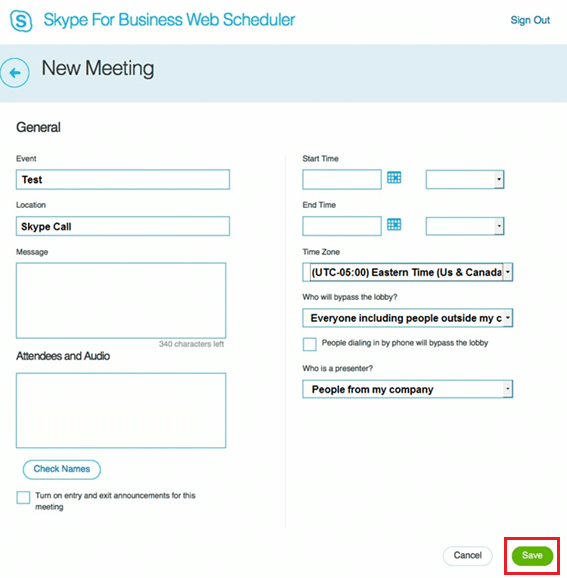
Leia também : 12 melhores modelos de atas de reunião grátis
Como agendar reuniões do Skype sem o Outlook?
Você pode agendar uma reunião mesmo que não tenha acesso ao Outlook. Leia e siga as etapas mencionadas acima para agendar uma reunião do Skype sem usar o Outlook.
Como enviar as informações da reunião aos participantes?
Existem 2 métodos para enviar as informações da reunião aos participantes.
Método 1: por e-mail
1. Depois de criar a nova reunião, a página de confirmação com os detalhes da reunião aparecerá.
2. Clique com o botão direito do mouse no link Ingressar na reunião do Skype e clique em Copiar .
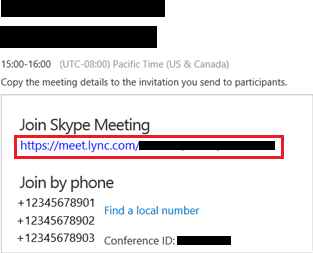
3. Escreva um e- mail e cole o link da reunião copiado anexado a ele.
4. Em seguida, envie para os participantes desejados.
Método 2: via arquivo iCalendar
1. Na página Minhas Reuniões , clique na reunião desejada .
2. Em seguida, clique em Informações .
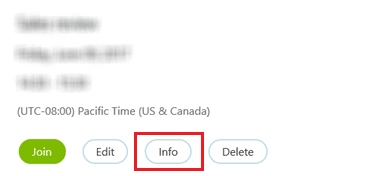
3. Na parte inferior da página, clique em Exportar como iCalendar .
4. Clique em Salvar na página seguinte para salvar o arquivo de reunião do iCalendar .
5. Crie um e- mail com o título e as informações da reunião.
6. Selecione os participantes desejados e anexe o arquivo iCalendar .
7. Envie o e-mail.
Como entrar na reunião do Skype?
Você pode ingressar em uma reunião do Skype das 2 maneiras a seguir.
- Ao clicar no link da reunião recebido por e- mail .
- Entre em > escolha a reunião desejada na lista de reuniões agendadas > clique em Entrar no painel de resumo da reunião.
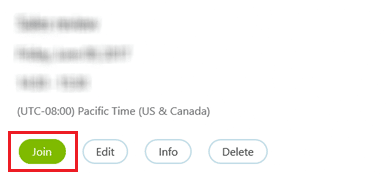

Leia também : Como entrar na live de alguém no TikTok
Como visualizar, editar e excluir reuniões agendadas do Skype?
1. Acesse a página Minhas Reuniões no Agendador da Web do Skype for Business .
2. Na lista de reuniões agendadas, selecione a reunião desejada que deseja visualizar, editar ou excluir.
3. No painel de resumo da reunião :
- Clique em Entrar para entrar na reunião.
- Clique em Editar para editar o horário da reunião ou qualquer informação.
- Clique em Info para obter os detalhes da reunião.
- Clique em Excluir para excluir a reunião agendada até o momento.
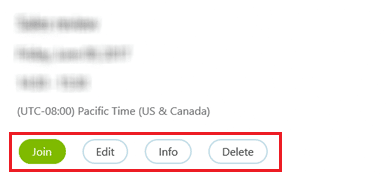
Como realizar uma chamada em grupo agendada pelo Skype?
Você pode realizar uma chamada em grupo no Skype. Para fazer isso, você precisa de um grupo criado no Skype. Vamos entender como realizar uma chamada em grupo em vários sistemas operacionais.
Método 1: no site/aplicativo para computador
O método para realizar uma chamada em grupo do Skype é o mesmo para o site e o aplicativo de desktop Windows e macOS.
1. Abra o aplicativo Skype no seu PC/laptop.
Nota : Certifique-se de que você está conectado à sua conta.
2. Selecione o grupo desejado .
3. Clique noícone de três pontos no canto inferior direito da tela de bate-papo.
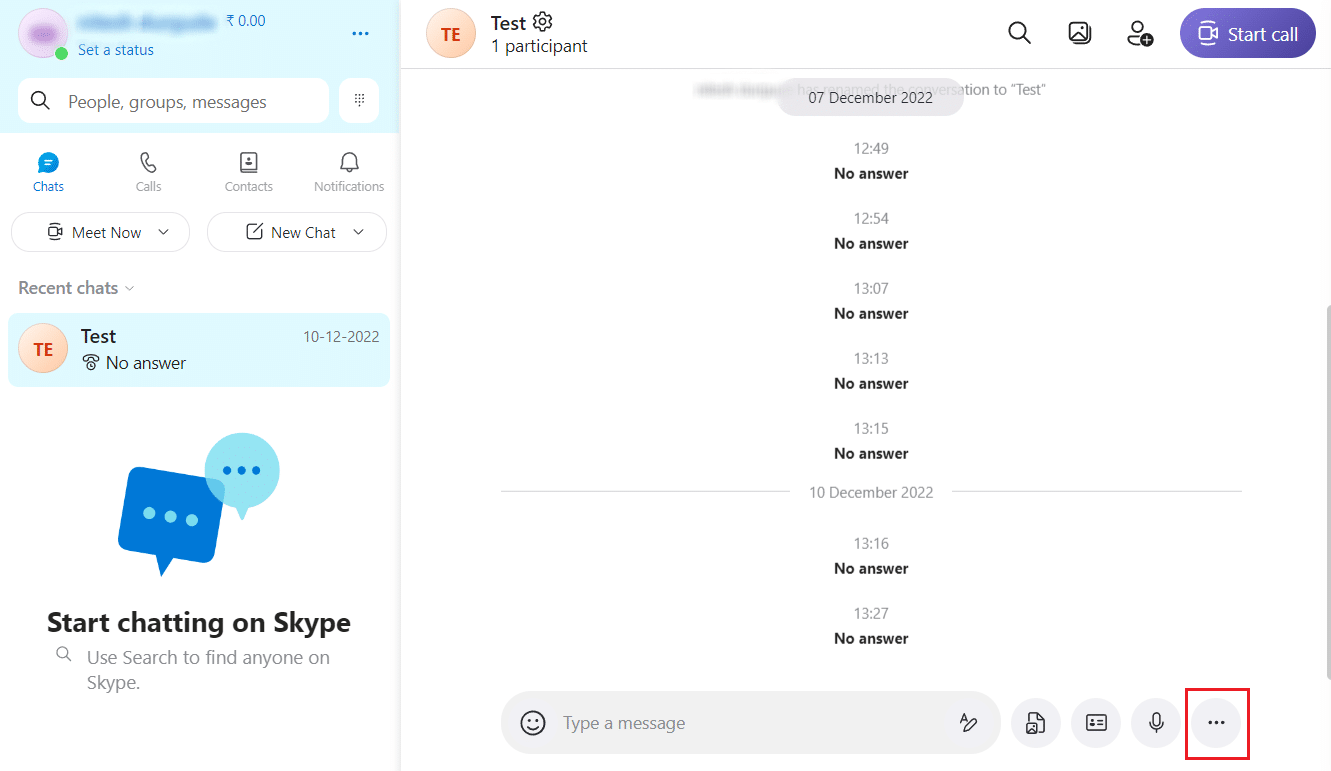
4. Em seguida, clique na opção Agendar uma chamada .
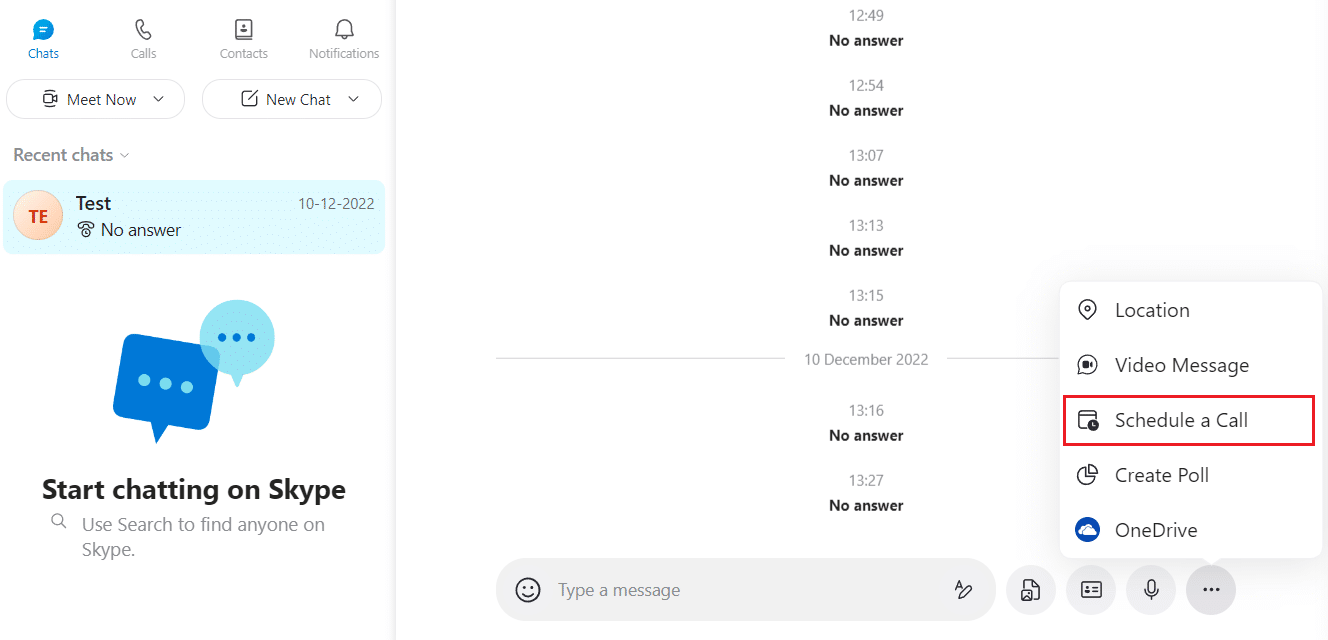
5. Digite os seguintes detalhes e clique em Enviar para enviar a mensagem de convite de agendamento de reunião para os outros membros do grupo.
- Título : o título da reunião que você está conduzindo.
- Data : A data exata do dia em que a reunião ocorrerá.
- Hora : Hora correta da reunião na data selecionada.
- Alerta : Um alerta de lembrete para todos os participantes da reunião antes que a reunião real ocorra.
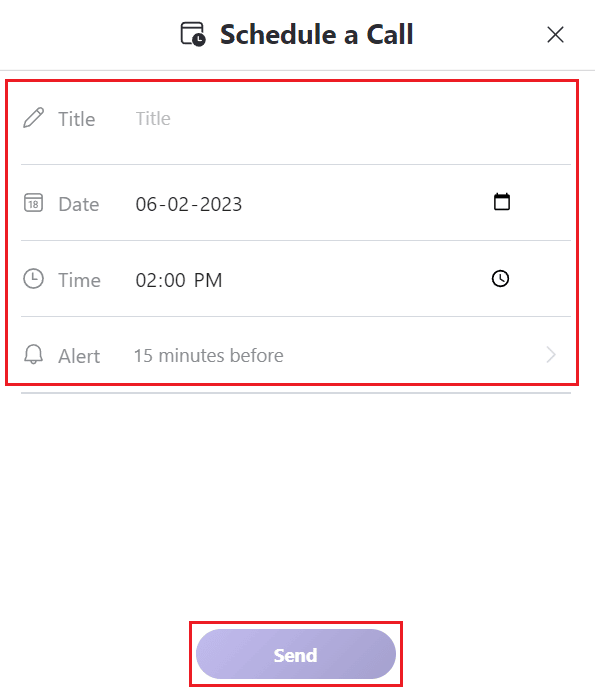
6. Os membros do grupo destinatário terão que selecionar a opção Aceitar ou Negar para ingressar ou rejeitar a reunião.
Leia também : Como impedir que o Skype silencie outros sons no PC
Método 2: no aplicativo móvel
Se você for um novo usuário e ainda não fez o download do Skype, tente encontrar a versão mais recente do Skype. Caso contrário, procure a atualização na Play Store e instale-a. Agora vá com os seguintes passos.
1. Abra o aplicativo Skype em seu aplicativo Android ou iOS.
2. Toque no grupo desejado para agendar uma chamada.
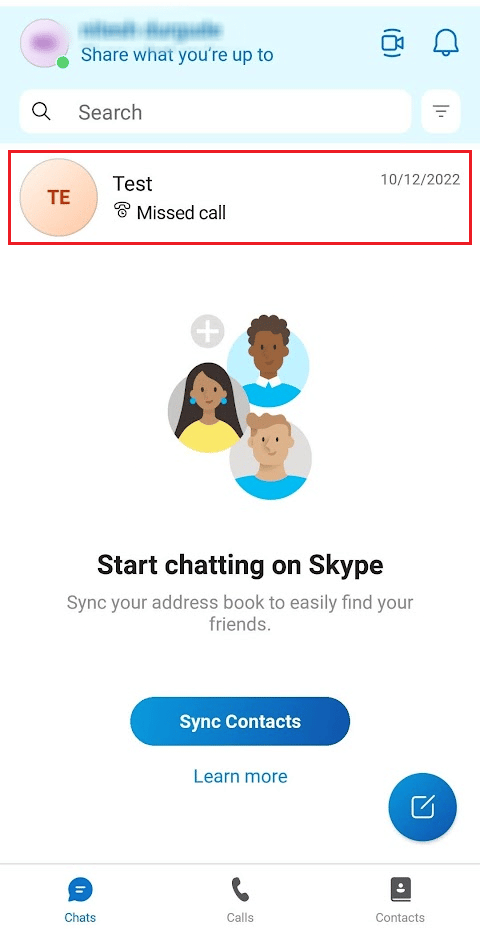
3. Toque no ícone de adição (+) ao lado do campo de entrada de texto .
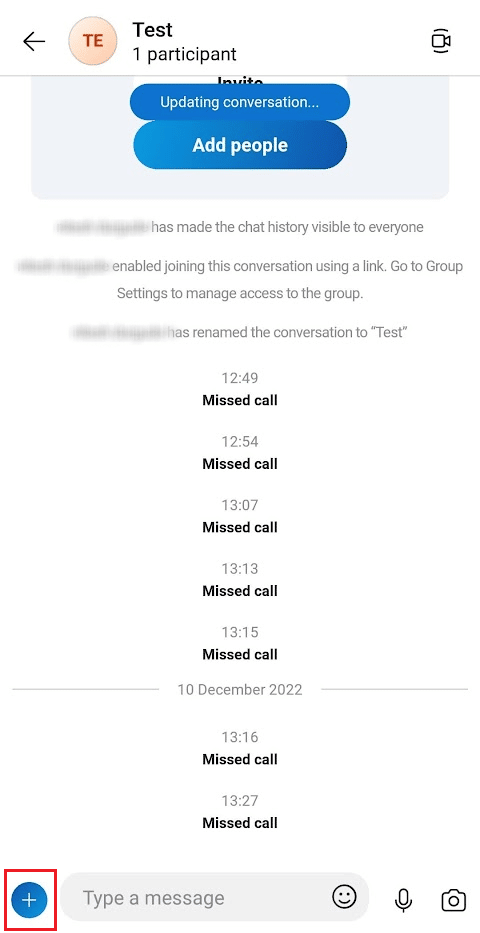
4. No menu suspenso, toque em Agendar uma chamada .
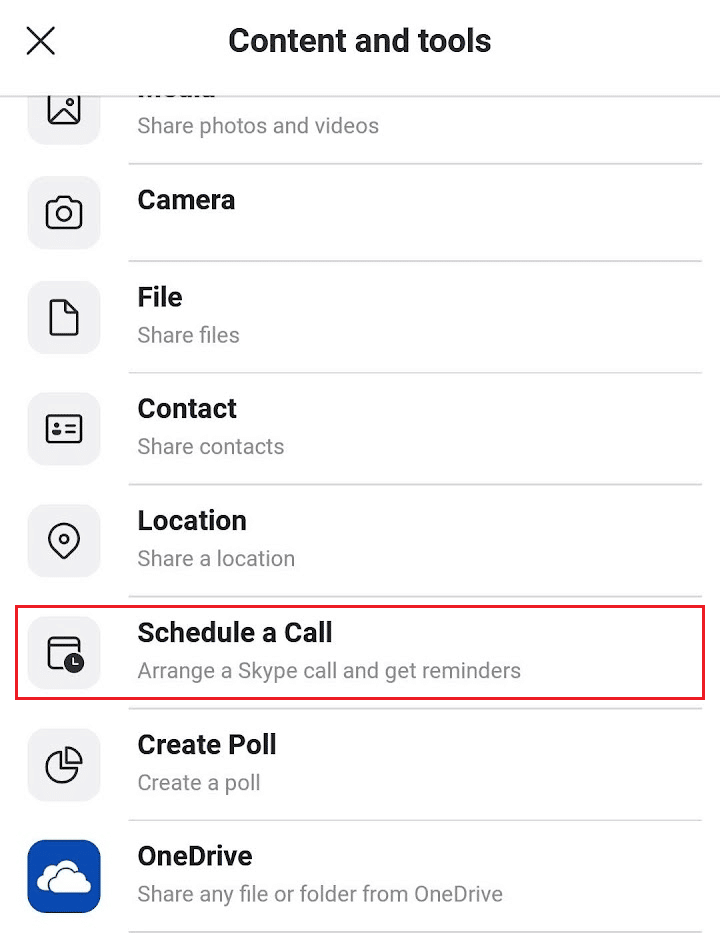
5. Em seguida, defina Título , Data , Hora e Alerta para a reunião.
6. Toque em Enviar para criar e enviar o convite da reunião agendada para os destinatários do grupo.
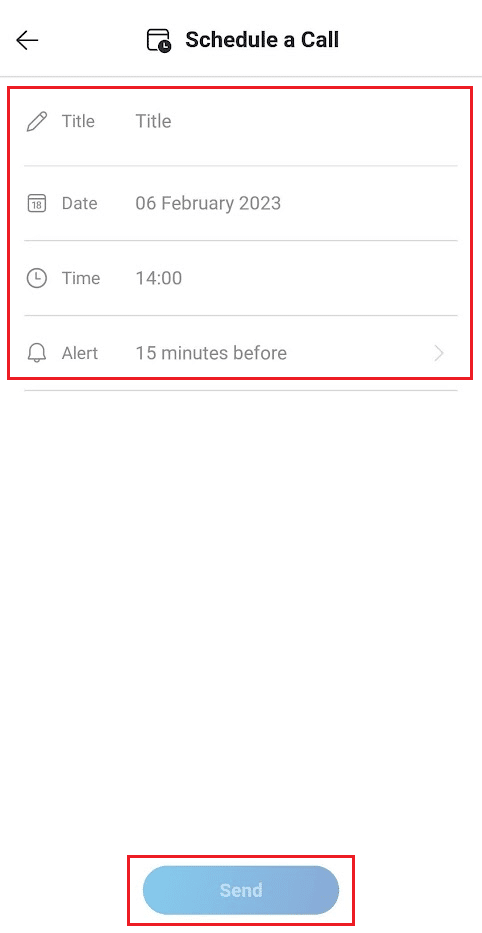
Recomendado :
- Como baixar todas as fotos do Facebook de uma só vez
- 17 melhores aplicativos de namoro na Índia
- Como configurar um DM de grupo no Discord
- Como encontrar as melhores salas de bate-papo Kik para participar
Esperamos que este artigo tenha guiado você sobre como usar o Skype Web Scheduler para agendar reuniões de negócios do Skype. Você pode nos enviar suas dúvidas ou sugestões sobre qualquer outro tópico sobre o qual deseja que façamos um artigo. Solte-os na seção de comentários abaixo para que possamos saber .
